Utilizar notas al final
Con el complemento de Citavi en Word puede insertar sólo citas en el texto y notas al pie de página, usted puede convertir sus notas al pie de página en notas finales en Word.
Importante
Después de convertir las notas al pie de página en notas finales, usted no puede utilizar el complemento de Citavi en Word para insertar notas finales adicionales. En su lugar, se insertará una nueva nota al pie de página. Por esta razón, sólo debe convertir las notas al pie de página en notas finales poco antes de finalizar su documento
- Utilice un estilo de nota al pie de página para insertar referencias en su documento con el complemento de Citavi en Word.
- En Word en la pestaña Referencias , haga clic en la flecha pequeña para abrir el cuadro de diálogo Notas al pie y notas al final .:
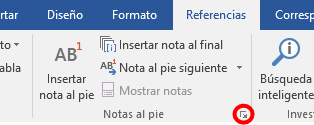
- Seleccione la opción Notas al pie . Haga clic en Convertir:
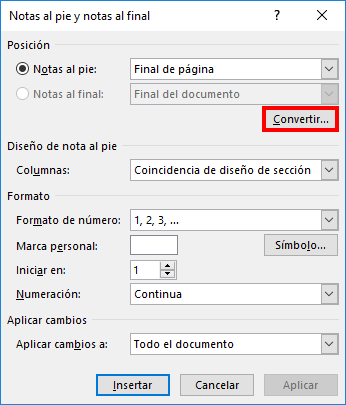
- Seleccione Convertir las notas al pie en notas al final. Haga clic en Aceptar.
Notas finales en corchetes
- Si desea insertar notas al pie de página entre corchetes, abra el cuadro de díalogo Notas al pie y notas al final . En el menú desplegable Formato de número ,seleccione 1, 2, 3 … Haga clic en Aplicar.
- Abra los estilos de Word presionando las teclas Alt+Ctrl+Shift+S. Haga clic en el botón Administrar estilos.
- Seleccione el estilo Endnote Reference y haga clic en Modificar. (Si no ve el estilo, quite el cheque de la casilla Mostrar sólo estilos recomendados .)
- Haga clic en el botón Formato y luego haga clic en Fuente. Quite el cheque de la casilla Superscript .
- Cierre ambas ventanas haciendo clic en Aceptar.
- Guarde el documento antes de continuar.
- Diríjase al principio de su documento (Ctrl+Pos1). En la pestaña Inicio , haga clic en Reemplazar.
- Coloque el cursor en el campo Buscar . Haga clic en Estilos > . Seleccione Endnote Reference y haga clic en Aceptar.
- Haga clic en Reemplazar todos.